Page 1
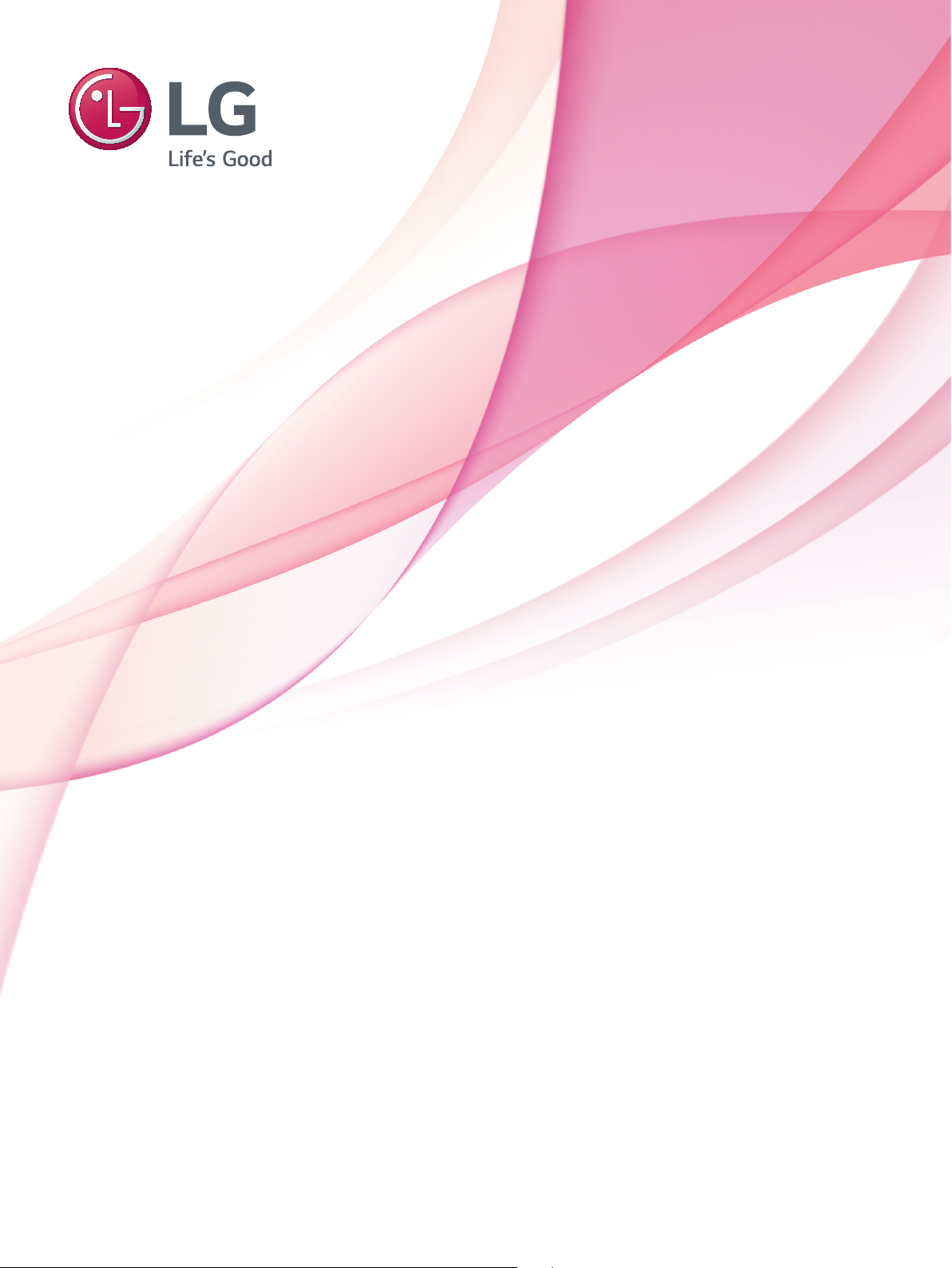
MANUAL DE USUARIO
Cámara de videollamada
Antes de utilizar el equipo, lea este manual con atención y consérvelo para consultarlo
cuando lo necesite.
AN-VC500
www.lg.com
Page 2
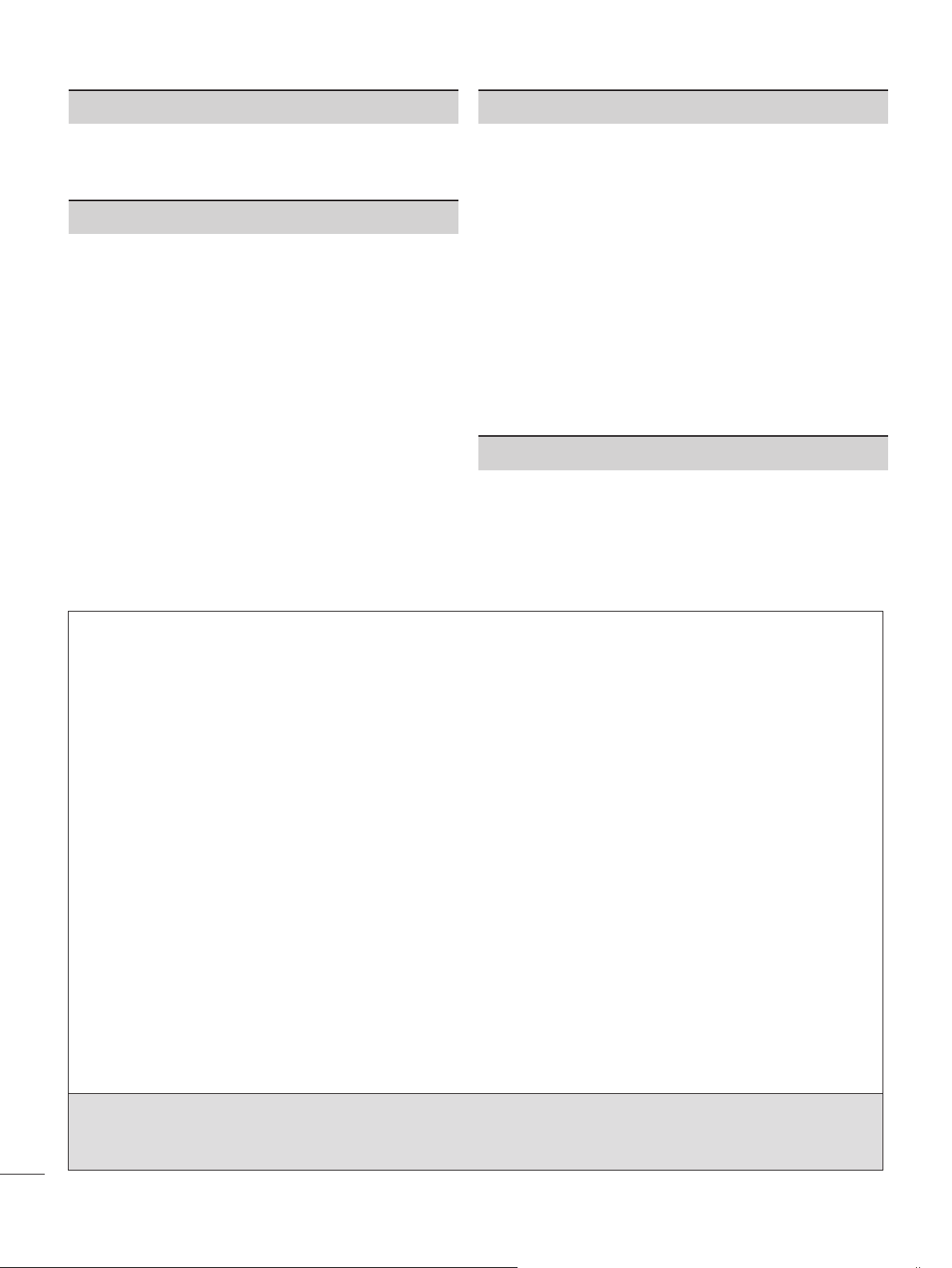
CONTENIDO
PREPARATIVOS
Descripción general ............................................. 3
Instalación de la cámara de videollamada ........ 4
UTILIZACIÓN DE Skype (NetCast Smart TV)
Inicie Skype .......................................................... 5
Crear cuenta / Iniciar sesión .............................. 5
Menú de Skype .................................................... 6
Contactos .......................................................................... 6
Agregar contacto .......................................................... 6
Llamar a teléfonos .......................................................... 6
Historial ...............................................................................7
Mi información ..................................................................7
Ajuste .................................................................................7
Realizar una videollamada al contacto .............. 8
Realizar una llamada (sólo de voz) a un contacto .....9
Recepción de una llamada ................................10
UTILIZACIÓN DE Skype (webOS Smart TV)
Inicie Skype .......................................................... 11
Crear cuenta / Iniciar sesión ..............................11
Menú de Skype ................................................... 12
CONTACTOS .................................................................12
AGREGAR UN CONTACTO ....................................... 12
Llamar a un teléfono ....................................................12
HISTORIAL ...................................................................... 13
MI PERFIL ....................................................................... 13
CONFIGURACIÓN ........................................................13
Realizar una llamada de vídeo al contacto ......14
Realizar una llamada (sólo de voz) a un contacto ..... 15
Recepción de una llamada ................................16
APÉNDICE
Resolución de problemas .................................. 17
Especificaciones del producto ..........................18
Manipulación del producto
■ No deje que la cámara se moje. Si entrase líquido en la cámara podría producirse un cortocircuito.
■ Limpie la cámara con cuidado con un paño seco para eliminar cualquier resto de polvo o suciedad. Si
el producto está muy sucio, aplique un detergente suave primero en el paño.
■ No utilice disolventes, alcohol, benceno o cualquier otro agente volátil para limpiar el aparato.
Se podría dañar la superficie del producto o afectar a su funcionamiento.
■ No intente desmontar, reparar o modificar el producto. Un desmontaje incorrecto podría producir un
incendio, una descarga eléctrica o una lesión.
■ No agite la cámara.
■ No tire del cable.
Instrucciones de instalación
■ Asegúrese de que tiene suficiente espacio para las conexiones a la hora de instalar el producto.
■ No realice la instalación en un área con polvo, sucia o húmeda.
■ No realice la instalación bajo la luz solar directa o cerca de una fuente de calor.
■ Los objetos magnéticos, como altavoces, pueden interferir en el funcionamiento de la cámara.
■ Instale el producto en un lugar con temperatura y humedad moderadas. El rango de temperatura
recomendado es de 0 °C a 40 °C.
■ Las fuertes ondas electromagnéticas procedentes de otros dispositivos podrían interferir con el
funcionamiento de la cámara.
■ Retire todas las bolsas de plástico protectoras (vinilo) antes de utilizar el producto.
Los nombres de producto y de empresas que aparecen en este manual pueden ser marcas comerciales
registradas o estar sujetas a derechos de autor y se utilizan únicamente para fines de identificación o
aclaratorios. Reservadas todas las marcas comerciales.
La AN-VC500 es una cámara de videollamada que se puede utilizar con algunas TV de LG.
Consulte los nombres de los modelos de TV compatibles en la caja del producto.
Algunos modelos de TV no admiten la función de Skype.
2
Page 3
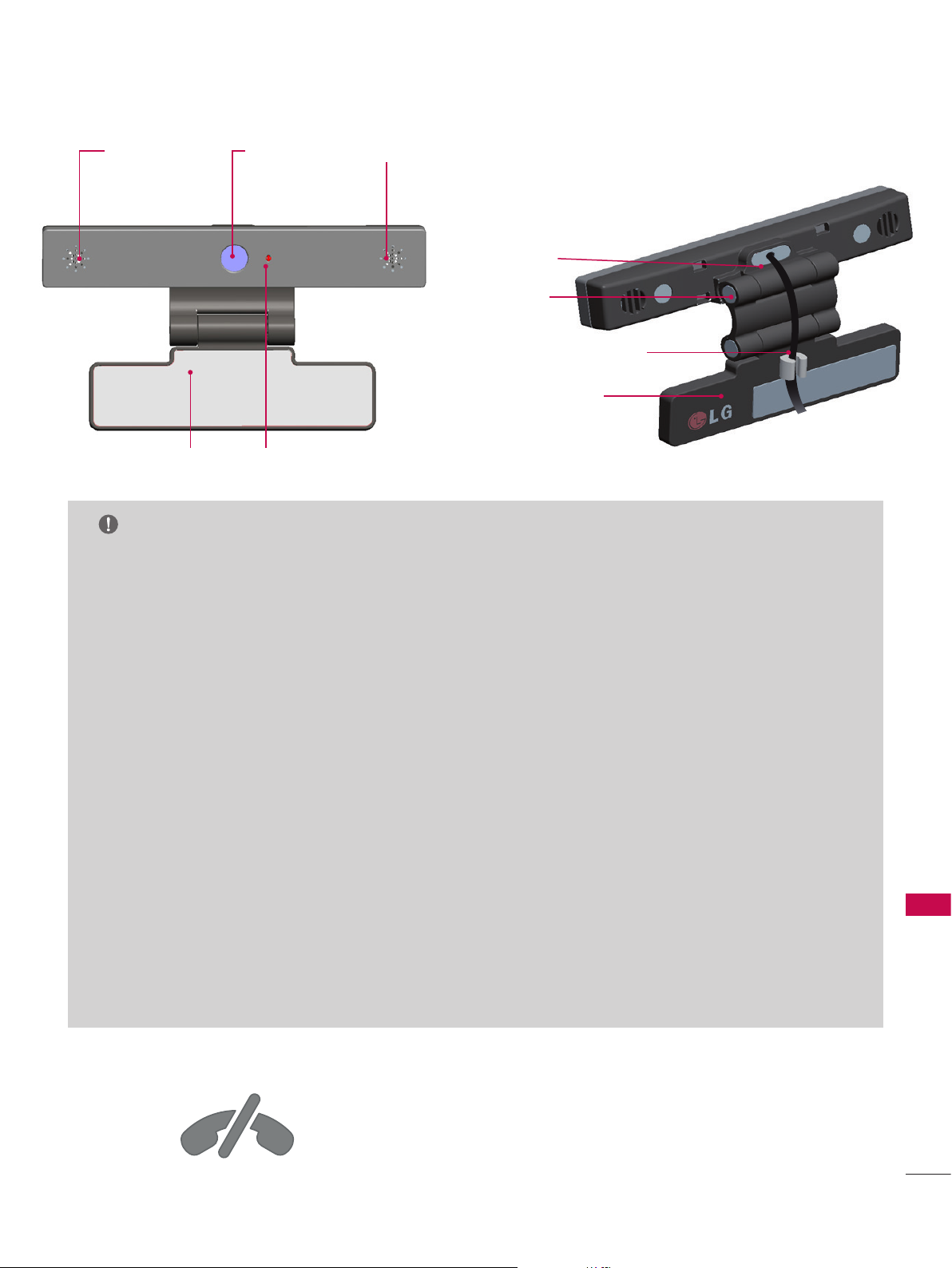
PREPARATIVOS
DESCRIPCIÓN GENERAL
Micrófonos
Soporte
Lente
Indicador de actividad
Micrófonos
Cable USB
Brazo del
soporte
Organizador de cables
del soporte
Parte inferior del
soporte
NOTA
► Si la aplicación de Skype no está instalada en la TV, descárguela en LG Store.
* Para obtener instrucciones relativas a LG Store, consulte la guía de usuario de la TV.
► Para obtener unos mejores resultados cuando se utilicen altavoces externos en la TV, utilice únicamente los
altavoces delanteros derecho/izquierdo (estéreo) cuando utilice Skype.
► Cuando realice una videollamada con Skype utilizando un PC, la versión del software de Skype para Windows
debería ser 4.2 o superior. Visite la página de inicio de Skype (www.skype.com) para sistemas operativos distintos
de Windows, como OS X, Linux, etc.
► No se pueden realizar videollamadas a un Mac que ejecute Skype 2.8 o inferior.
► El contenido puede modificarse o eliminarse en función del proveedor de contenido.
► Visite el sitio Web de los proveedores de contenido para obtener información específica acerca de sus servicios.
► La pantalla de actualización del software aparecerá automáticamente cuando se encuentre disponible alguna
actualización.
► No se pueden utilizar dispositivos de entrada, como un teclado o un ratón, cuando se está utilizando Skype
(contenido de pago).
► Antes de utilizar la cámara integrada, debe reconocer que es el responsable legal del uso de la cámara, ya sea
lícito o ilícito, ante la legislación nacional aplicable, incluida la legislación penal.
► La legislación aplicable incluye la ley de protección de la información personal, que regula el procesamiento y
transferencia de la información personal, y la legislación que regula la videovigilancia en el lugar de trabajo y otros
lugares.
► Cuando utilice la cámara integrada, el usuario debe contar con el consentimiento de los sujetos. Evite utilizar la
cámara en las siguientes circunstancias.
(1) Áreas donde el uso de la cámara normalmente está prohibido como en un aseo, un vestuario, un
probador o un área de seguridad.
(2) El uso de la cámara invade la privacidad de otros sujetos.
(3) El uso de la cámara incumple la normativa y regulación aplicables.
PREPARATIVOS
No realice llamadas de
emergencia a través de Skype
Skype no es un servicio sustituto del teléfono y no se
puede utilizar para las llamadas de emergencia.
3
Page 4
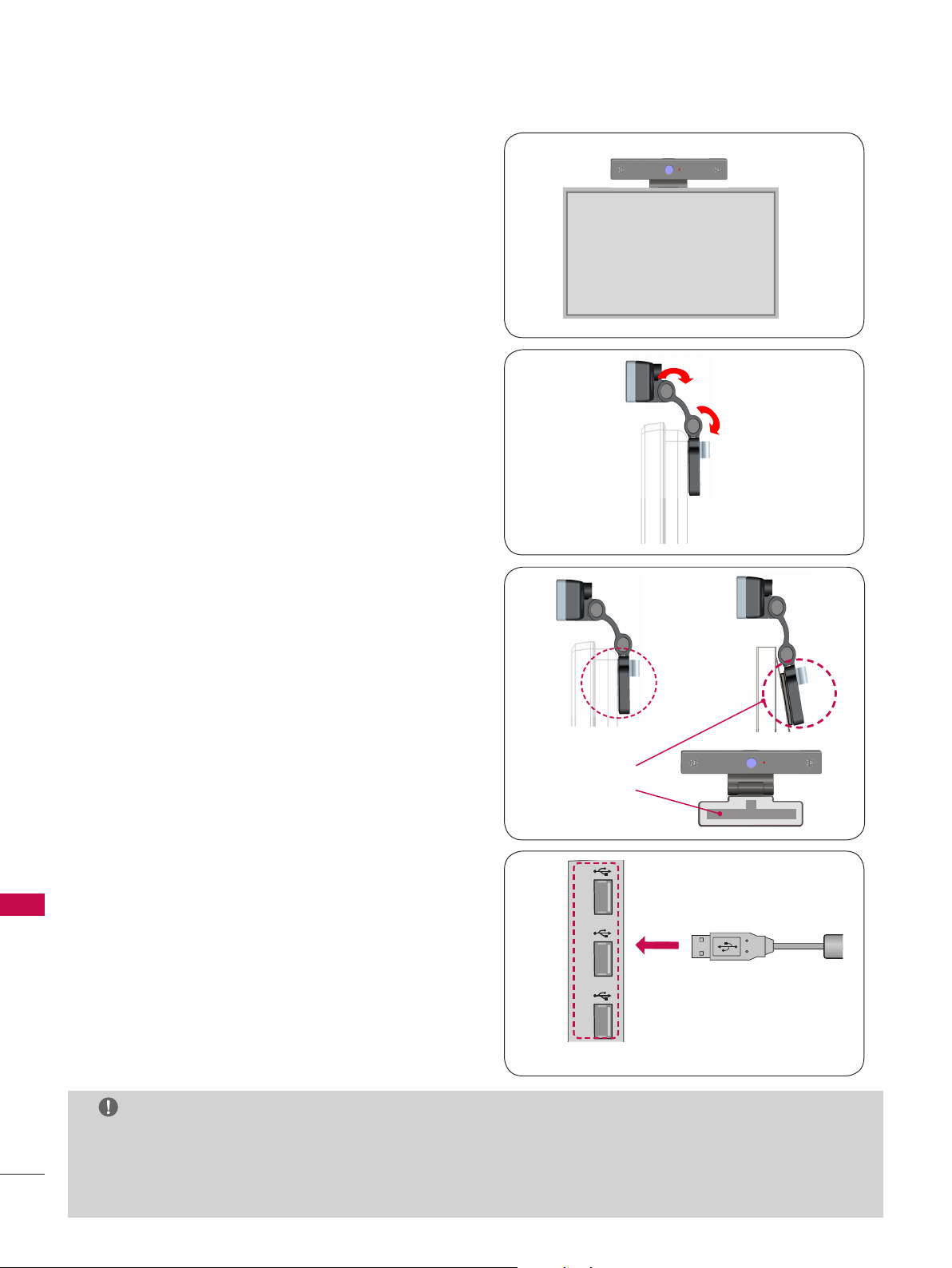
PREPARATIVOS
INSTALACIÓN DE LA CÁMARA DE VIDEOLLAMADA
Despliegue el soporte y colóquelo en la parte
1
superior central del equipo de TV.
Doble el soporte.
2
Cámara de videollamada
TV
PREPARATIVOS
(A) Asegure el soporte de la TV a la parte
3
4
trasera de la TV mediante el soporte de
imán.
(B) Si tiene problemas para ajustar el soporte o
quiere evitar que se deslice, utilice la cinta
de velcro para fijar la instalación.
Conecte el cable USB al lateral de la TV.
Si se conecta a través de un concentrador USB,
es posible que la cámara no funcione.
(A)
(B)
Velcro
USB IN 3
USB IN 1 USB IN 2
TV
NOTA
► Para obtener la mejor calidad de audio y vídeo, instale la cámara en la parte superior central de la TV.
► Realice la instalación con la televisión apagada.
► Cuando utilice altavoces externos, deje suficiente espacio entre los micrófonos y los altavoces.
4
► La TV debe estar conectada a una de red para que Skype funcione.
Page 5
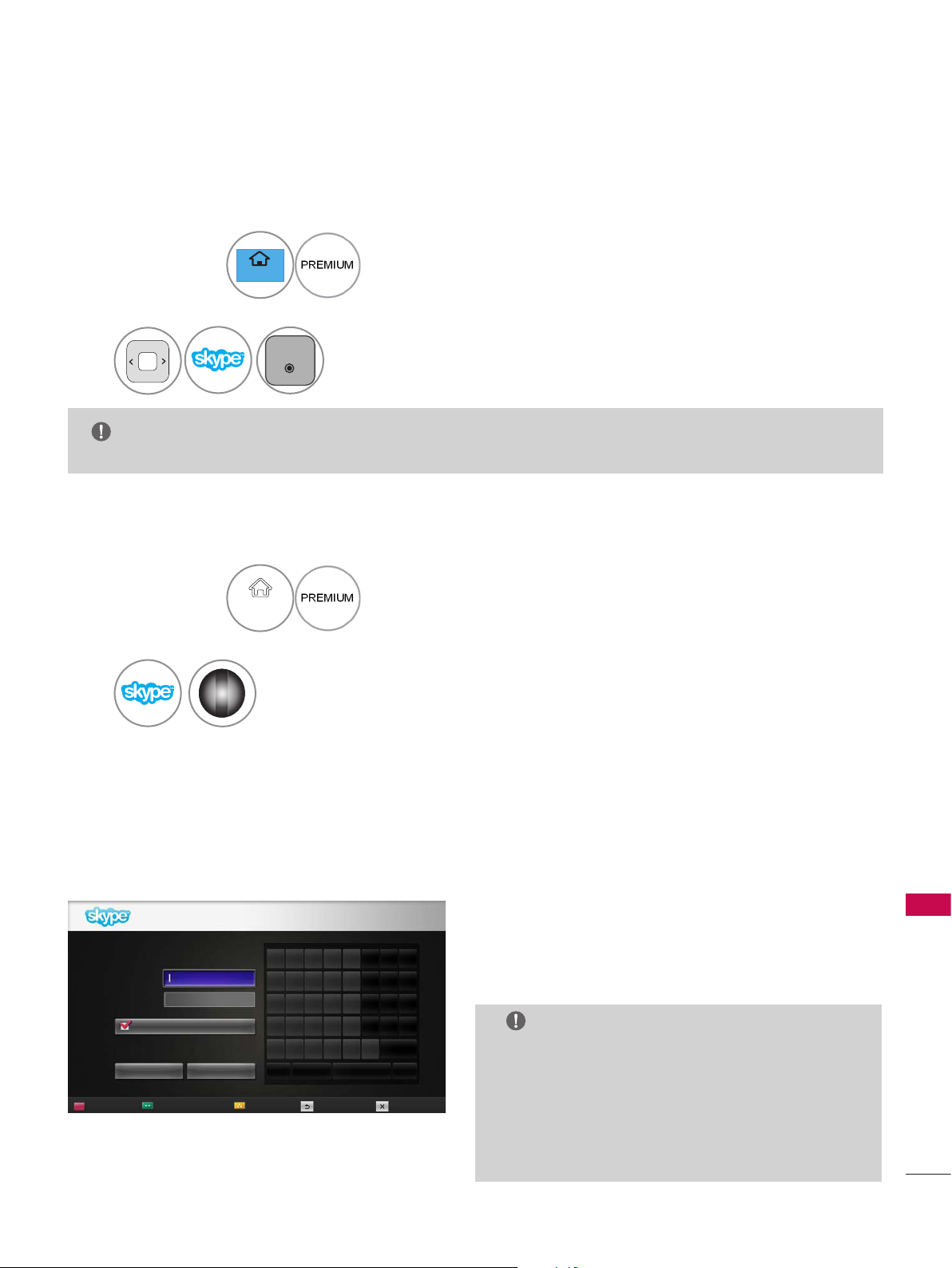
UTILIZACIÓN DE Skype (NetCast Smart TV)
SMART
ENTER
60$57
INICIE Skype
MANDO A DISTANCIA NORMAL
1
Pulse
2
OK
NOTA
► Skype debe estar conectado a una red para poder funcionar.
MANDO A DISTANCIA MÁGICO
Inicie Skype.
1
Pulse
2
Inicie Skype.
CREAR CUENTA / INICIAR SESIÓN
Tras seleccionar el icono de Skype en el menú
Premium, escriba su nombre de usuario y contraseña
Bienvenido a Skype
Nombre de
usuario
Contraseña
Iniciar sesión automáticamente
Iniciar sesión
Crear una nueva cuenta
Inicie sesión con una cuenta de Microsoft ¿Necesita ayuda?
Cancelar
a b c d e 1 2 3
f g h i j 4 5 6
k l m n o 7 8 9
p q r s t . @ 0
u v w x y z _ /
aA# ←
Atrás
Salir
de Skype. Seleccione "Iniciar sesión
automáticamente" para iniciar la sesión
automáticamente cuando se encienda la TV.
NOTA
► Puede iniciar sesión con su cuenta habitual de Skype
o con una que haya sido combinada con la cuenta de
Microsoft.
► Si desea crear una cuenta de Skype nueva que ya
esté combinada con su cuenta de Microsoft, consulte
los sitios web correspondientes para obtener más
información.
UTILIZACIÓN DE Skype
5
Page 6
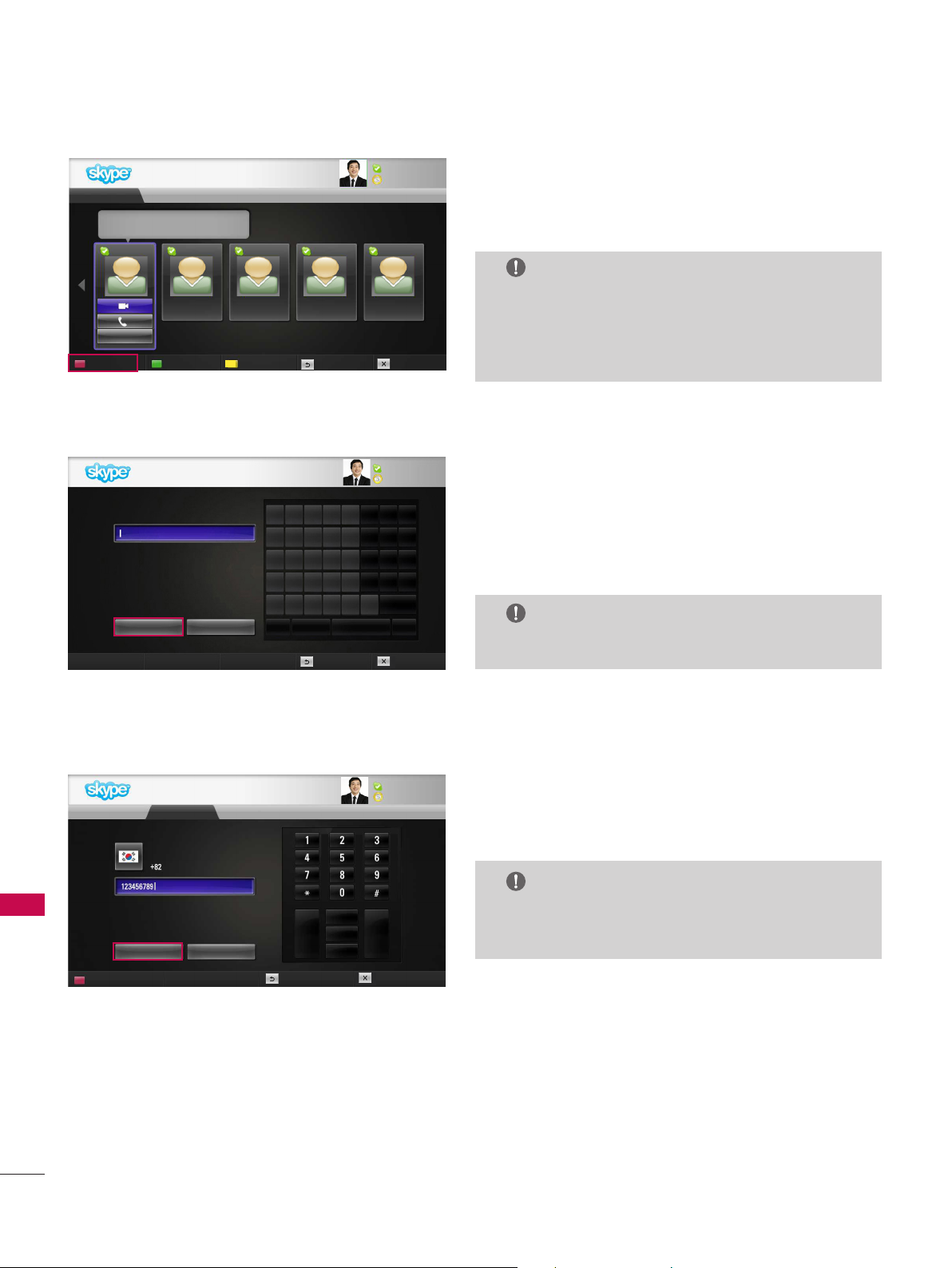
MENÚ DE Skype
Llamar a teléfonos Historial Mi información AjusteContactos
No llevo reloj.
Me gusta que mis brazos pesen lo mismo...
Broman Bill Sangjun koo Zangsae Unii2 Nicky
Opción
Cancelar
Llamada en
conferencia
...
Atrás Salir
a b c d e 1 2 3
f g h i j 4 5 6
k l m n o 7 8 9
p q r s t . @ 0
u v w x y z _ /
aA#
〕
Atrás
Agregar contacto
Zoom
Buscar usuarios de Skype
Encuentra gente que usa Skype y añádela a tu
lista de contactos. Escribe su Nombre de usuario,
nombre completo o correo electrónico y haz clic
en Buscar.
Buscar
Mi nombre
KRW 9.542.78
Mi nombre
KRW 9.542.78
Salir
Contactos
Esta es la lista de contactos. Para obtener más
1/5
información sobre cómo realizar una llamada,
consulte las páginas 9 y 10.
NOTA
► el número máximo de contactos que se puede
guardar está limitado por la capacidad de
almacenamiento.
► Si hay más de 500 contactos, el rendimiento y
estabilidad de la lista pueden verse afectados.
Agregar contacto
Cuando pulse el botón ROJO del mando a distancia
en la lista de contactos, aparecerá la siguiente
pantalla. Esto permite buscar o añadir usuarios.
Pulse el botón “Buscar” para iniciar una búsqueda o
pulse el botón “Cancelar” para volver al menú anterior.
←
NOTA
► los resultados de la búsqueda se muestran en orden
alfabético.
UTILIZACIÓN DE Skype
6
Mi nombre
Contactos Historial Mi información Ajuste
Agregar contacto
Llamar a teléfonos
Llamada a este
Añadir a contactos
Atrás
←
KRW 9.542.78
Salir
Llamar a teléfonos
Seleccione un país al que desearía llamar y escriba un
número de teléfono. Seleccione “Llamar a este”.
NOTA
► Para utilizar Llamar a teléfonos, necesitará Crédito de
Skype. Para obtener más información, visite la página
de inicio de Skype (www.skype.com).
Page 7

MENÚ DE Skype
(CONTINUACIÓN)
Mi nombre
Contactos Llamar a teléfonos Mi información Ajuste
Todas las
llamadas
Contactos Llamar a teléfonos Historial Ajuste
Conectado
Mi estado Cambiar… Mi perfil Ver mi cuenta
Historial
Mensajes de voz
Solicitudes de
autorización
Atrás
Mi información
KRW 9.542.78
Salir
Mi nombre
KRW 9.542.78
Historial
Muestra Todas las llamadas/Mensajes de voz/
Solicitudes de autorización.
Si se selecciona "Todas las llamadas", puede
comprobar las llamadas perdidas, las llamadas
recibidas y las llamadas realizadas.
Puede comprobar la lista de eventos recibidos
seleccionando "Mensajes de voz" o " Solicitudes de
autorización".
Los números a la derecha de cada elemento indican
el número de elementos no comprobados.
Mi información
El menú de información está compuesto por "Mi
estado", "Cambiar…", "Mi perfil" y "Ver mi cuenta".
NOTA
► El número máximo de fotografías que se puede
guardar utilizando Instantánea es limitado.
Atrás
Contactos Llamar a teléfonos Historial Mi información
Notificaciones
Desvío de
Llamadas
Privacidad
Configuración
de video
Atrás
Salir
Mi nombre
KRW 9.542.78
Cambiar
contraseña
Salir
Ajuste
Ajuste
El menú Ajuste incluye "Notificaciones", "Desvío de
llamada", "Privacidad", "Configuración de vídeo" y
"Cambiar contraseña".
NOTA
► Es posible que sean necesarios varios minutos para
aplicar el nuevo valor de configuración.
UTILIZACIÓN DE Skype
7
Page 8

REALIZAR UNA VIDEOLLAMADA AL CONTACTO
UTILIZACIÓN DE Skype
Llamar a teléfonos Historial Mi información AjusteContactos
No llevo reloj.
Me gusta que mis brazos pesen lo mismo...
Broman Bill Sangjun koo Zangsae Unii2 Nicky
Opción
Agregar contacto
Zoom
Llamar con Michael
Invitar personas Modo de pantalla
1
2
Llamada en
conferencia
Cámara ampliar/reducir
3
Atrás Salir
Poner llamada en espera
Ampliación local
O
5 6 7
Mi nombre
KRW 9.542.78
02:34
Detener mi video
Silenciar micrófono
Finalizar llamada
4
Seleccione un contacto de la lista de contactos.
Pulse el botón “Videollamada”.
1/5
NOTA
► es posible que sean necesarios varios minutos para
conectarse.
9
1
Invitar personas / Añadir personas: Para añadir un
miembro a la conversación.
2
Modo de pantalla: Para cambiar a la ventana de
vídeo.
3
Cámara ampliar/reducir: amplía o reduce el vídeo.
5
4
Ampliación local : La imagen ampliada se enviará a
6
la otra parte mediante “the pointing zoom feature”
7
(la función de zoom orientado). La imagen
8
ampliada es una de las nueve partes en que se
divide la cuadrícula.
5
Detener mi vídeo: el vídeo desaparece y la parte
conectada tampoco puede verlo.
6
Silenciar micrófono: silencia el micrófono y la parte
conectada no puede escuchar la voz.
7
Finalizar llamada: finaliza la llamada.
8
Poner llamada en espera: mantiene la llamada en
espera hasta que se pulse el botón “Reanudar
llamada”.
9
Calidad de llamada: la calidad del vídeo puede
verse afectada por las condiciones de la red.
Añadir personas Modo de pantalla
1
2
Cámara ampliar/reducir
3
Ampliación local
4
■ Crítica: acceso a Internet muy lento.
■ Baja: acceso a Internet lento.
■ Normal: acceso a Internet rápido.
Crítica
Baja
Normal
8
Page 9

REALIZAR UNA LLAMADA (SÓLO DE VOZ) A UN CONTACTO
Contactos
No llevo reloj. Me gusta que mis brazos
pesen lo mismo...
Agregar contacto
Llamar con Michael
Llamar a teléfonos Historial Mi información Ajuste
Broman Bill Sangjun koo Zangsae Unii2 Nicky
Opción
Zoom
No llevo reloj. Me gusta que mis brazos pesen
lo mismo...
Invitar personas
Llamada en
conferencia
Atrás
Modo de pantalla
1 2 3
O
Mi nombre
KRW 9.542.78
Salir
00:20
Iniciar mi video
Silenciar micrófono
Finalizar llamada
Poner llamada en espera
Teclado de marcado
Seleccione un contacto de la lista de contactos.
Pulse el botón “Llamar a este usuario”.
Una vez registrado el número de teléfono de un contacto,
puede seleccionar entre los números de teléfono y el nombre
de usuario del contacto.
NOTA
► Es posible que sean necesarios varios minutos para conectarse.
1
Invitar personas / Añadir personas: Para añadir un miembro
a la conversación.
2
Modo de pantalla: Para cambiar a la ventana de vídeo.
3
Teclado de marcado / Teclado de marcado: abre un teclado
4
5
6
7
numérico.
4
Iniciar mi vídeo: comparte el vídeo con la parte conectada.
5
Silenciar micrófono: silencia el audio. La parte conectada no
puede oír el audio.
6
Finalizar llamada: finaliza la llamada.
7
Poner llamada en espera: mantiene la llamada en espera
hasta que se pulse el botón “Reanudar llamada”.
5
4
Añadir personas Teclado de marcado
1
Modo de pantalla
2
3
7
6
UTILIZACIÓN DE Skype
9
Page 10

RECEPCIÓN DE UNA LLAMADA
Si alguien llama mientras está viendo la TV, aparecerá un
mensaje en la parte inferior derecha de la pantalla.
1
Responder con vídeo: responde a la llamada con vídeo (detiene la TV).
2
Responder: responde a la llamada.
3
Llamada de Michael
1
Responder con vídeo
Llamada de Michael
1
Llamada de vídeo
2
Responder
3
Rechazar
O
2
Llamada de voz Rechazar
3
Rechazar: no responde a la llamada y continúa viendo la TV.
NOTA
► Establezca su estado como “Ocupado” para impedir los
mensajes emergentes de Skype.
► Si la llamada entrante es una llamada en conferencia, la opción
“Responder con vídeo” no está disponible.
1
Llamada de vídeo: responde a la llamada con vídeo (detiene la TV).
2
Llamada de voz: Recibir la llamada con voz (se detiene la TV).
3
Rechazar: no responde a la llamada y continúa viendo la TV.
UTILIZACIÓN DE Skype
10
Page 11

UTILIZACIÓN DE Skype (webOS Smart TV)
SMART
ENTER
INICIE Skype
MANDO A DISTANCIA NORMAL
1
Pulse
2
OK
Inicie Skype.
NOTA
► Skype debe estar conectado a una red para poder funcionar.
MANDO A DISTANCIA MÁGICO
1
Pulse
2
Inicie Skype.
Crear cuenta / Iniciar sesión
Nombre de usuario de Skype
Crear una nueva cuenta
Contraseña
Iniciar sesión cuando inicie
Skype
Iniciar sesión
Inicie sesión con una
cuenta de Microsoft
¿Necesita ayuda?
Tras seleccionar el icono de Skype, escriba su
nombre de usuario y contraseña de Skype.
Seleccione "Iniciar sesión cuando inicie Skype"
para iniciar la sesión automáticamente cuando se
encienda la TV.
NOTA
► Puede iniciar sesión con su cuenta habitual de Skype
o con una que haya sido combinada con su cuenta
de Microsoft.
► Si desea crear una cuenta de Skype nueva que ya
esté combinada con su cuenta de Microsoft, consulte
los sitios web correspondientes para obtener más
información.
UTILIZACIÓN DE Skype
11
Page 12

MENÚ DE Skype
Menú principal
Menú principal
CONTACTOS
CONTACTOS
AGREGAR UN CONTACTO
LLAMAR A UN TELÉFONO
CONTACTOS
Esta es la lista de contactos. Para obtener más
información sobre cómo realizar una llamada,
consulte las páginas 14 y 16.
NOTA
► el número máximo de contactos que se puede
guardar está limitado por la capacidad de
almacenamiento.
► Si hay más de 500 contactos, el rendimiento y la
estabilidad de la lista se pueden ver afectados.
AGREGAR UN CONTACTO
Pulse el botón "AGREGAR UN CONTACTO"'en la
pantalla "CONTACTOS".
UTILIZACIÓN DE Skype
12
Menú principal
Menú principal
Contactos
Contactos
AGREGAR UN CONTACTO
Buscar por nombre, nombre de usuario de Skype o dirección de
correo electrónico.
Puede buscar usuarios de Skype mediante la
barra de búsqueda. Desde los resultados de la
búsqueda, puede agregar el contacto que desee.
NOTA
► los resultados de la búsqueda se muestran en orden
alfabético.
Llamar a un teléfono
Llamar a un teléfono
Llamar
Seleccione un país al que desearía llamar y
escriba un número de teléfono. Ahora, seleccione
"Llamar".
NOTA
► para utilizar Llamar a un teléfono, necesitará Crédito
de Skype. Para obtener más información, visite la
página de inicio de Skype
(www.skype.com).
Page 13

MENÚ DE Skype
(CONTINUACIÓN)
Menú principal
Menú principal
HISTORIAL
Todas las llamadas
Mensajes de voz
Solicitudes de contacto
MI PERFIL
Estado
Disponible
Invisible
Estado de ánimo
"I am fine."
Perfil
Nombre de usuario
de Skype
********
Nombre completo
*************
EDITAR
HISTORIAL
Muestra "Todas las llamadas", "Mensajes de voz" y
"Solicitudes de contacto".
Si se selecciona "Todas las llamadas", puede
comprobar las llamadas perdidas, las llamadas
recibidas y las llamadas realizadas.
Puede comprobar la lista de eventos recibidos
seleccionando "Mensajes de voz" o "Solicitudes
de contacto".
Los números a la derecha de cada elemento
indican el número de elementos no comprobados.
MI PERFIL
El menú de información consta de "Estado",
"Estado de ánimo" y "Perfil".
NOTA
► Puede utilizar "Instantánea" desde la pantalla
"Editar".
► El número máximo de fotografías que se puede
guardar utilizando Instantánea es limitado.
Menú principal
CONFIGURACIÓN
Configuración de notificaciones
Desvío de llamadas
Configuración de privacidad
Configuración de vídeo
Cambiar contraseña
Cerrar sesión
CONFIGURACIÓN
El menú de configuración incluye "Configuración
de notificaciones", "Desvío de llamadas",
"Configuración de privacidad", "Configuración de
vídeo", "Cambiar contraseña" y "Cerrar sesión".
NOTA
► Es posible que sean necesarios varios minutos para
aplicar el nuevo valor de configuración.
UTILIZACIÓN DE Skype
13
Page 14

REALIZAR UNA LLAMADA DE VÍDEO AL CONTACTO
ContactosMenú principal
VER PERFIL
LLAMADA DE
VÍDEO
Desde la lista de contactos, seleccione la persona
a la que desea llamar.
Pulse el botón "LLAMADA DE VÍDEO".
En línea
Nombre de usuario de Skype
*********
Nombre completo
*************
Fecha de nacimiento
**/**/****
Edad
**
NOTA
► es posible que sean necesarios varios minutos para
conectarse.
1 AGREGAR PERSONAS
: agregar para llamar a un miembro.
2 MODO DE PANTALLA
: cambia la ventana de vídeo.
3 CÁMARA APAGADA
: el vídeo desaparece y la parte conectada
tampoco puede verlo.
UTILIZACIÓN DE Skype
1
2 43 65 7
O
1
2 43 65 7
4 Micrófono apagado
: silencia el micrófono y la parte conectada
no puede escuchar la voz.
5 FINALIZAR LLAMADA
: finaliza la llamada.
6 ALEJAR/ACERCAR ZOOM DE LA CÁMARA
: amplía o reduce el vídeo.
7 APUNTAR ZOOM
: La imagen ampliada se enviará a la otra
parte mediante la función de zoom
orientado. La imagen ampliada solo es uno
de los cuadrados de la cuadrícula de nueve
partes.
14
Page 15

REALIZAR UNA LLAMADA (SÓLO DE VOZ) A UN CONTACTO
ContactosMenú principal
VER PERFIL
LLAMADA DE V OZ
Desde la lista de contactos, seleccione la persona
a la que desea llamar.
Pulse el botón "Llamada de voz".
En línea
Nombre de usuario de Skype
*********
Nombre completo
*************
Fecha de nacimiento
**/**/****
Edad
**
NOTA
► es posible que sean necesarios varios minutos para
conectarse.
1 AGREGAR PERSONAS
: agregar para llamar a un miembro.
2 MODO DE PANTALLA
: cambia la ventana de vídeo.
3 PANEL DE MARCADO
: abre un teclado numérico.
4 CÁMARA ENCENDIDA
: comparte el vídeo con la parte conectada.
1
2 43 65
5 Micrófono apagado
: silencia el audio. La parte conectada no
puede oír el audio.
6 FINALIZAR LLAMADA
: finaliza la llamada.
UTILIZACIÓN DE Skype
15
Page 16

RECEPCIÓN DE UNA LLAMADA
Si alguien llama mientras está viendo la TV,
aparecerá un mensaje en la parte inferior de la
pantalla.
1 RECHAZAR: no responde a la llamada y
2 ATENDER: se inicia la aplicación Skype y
¿Desea responder?
Llamada entrante...
RECHAZAR ATENDER
21
Esta es la pantalla que aparece al seleccionar
"ATENDER".
1 Contestar con vídeo
2 Contestar con audio
continúa viendo la TV.
la pantalla cambia a "Llamada
entrante...".
: responde a la llamada con vídeo.
: responde a la llamada con voz.
UTILIZACIÓN DE Skype
3 Rechazar
32
1
: no responde a la llamada.
NOTA
► Si la llamada entrante es una llamada en conferencia,
la opción “Contestar con vídeo” no está disponible.
16
Page 17

APÉNDICE
RESOLUCIÓN DE PROBLEMAS
Para los problemas que se
indican a continuación
Si Skype no se inicia ■ Compruebe si la cámara de videollamada está conectada
Si la ventana de notificaciones
no se muestra cuando se
recibe una llamada
Si hay eco (por ejemplo, si
escucha su propia voz por los
altavoces)
Compruebe las siguientes áreas
correctamente al puerto USB de la TV.
■ Compruebe el estado de conexión a la red.
■ Compruebe que su estado no esté establecido como “Ocupado”.
■ Cuando se utilizan determinadas funciones de la TV, no es posible
recibir llamadas
(por ejemplo, durante una actualización de software, etc.).
■ Compruebe si "Ajustes de privacidad" es “Sólo permitir llamadas de
personas de mi lista de contactos”.
■ Coloque la cámara de video llamada en la parte central superior de la
T V.
■ Cambie la configuración del audio del cine en casa a estéreo en vez
de a envolvente.
■ Reduzca el volumen del altavoz.
■ Si hay demasiado eco en la habitación puede disminuir la calidad de
audio.
■ Pruebe el micrófono utilizando "Servicio de prueba de eco/sonido".
Si no puede recibir vídeos o si
son de baja calidad
Si la llamada finaliza
repentinamente
Si el menú de Skype no
aparece en el menú Premium
Otros problemas ■ Pueden producirse problemas debido a la congestión de la red o a
■ La congestión de Internet o de la red puede degradar la calidad del
vídeo.
■ La utilización de la red inalámbrica también puede degradar la calidad
de vídeo. Se recomienda la utilización de una conexión a Internet con
cable.
■ La calidad de la pantalla puede disminuir cuando se amplía la
imagen. Se recomienda utilizar el zoom mínimo durante las
videollamadas.
■ Compruebe si la calidad de la llamada se marca como “crítica”. En ese
caso, la calidad del vídeo podría verse degradada.
■ Cuando se activan determinadas funciones de TV, la llamada puede
desconectarse (por ejemplo, temporizador, etc.).
■ No desconecte la cámara de videollamada durante una llamada.
■ Compruebe si la TV admite la cámara de videollamada (consulte la
página 2).
■ Conecte la cámara a la TV y actualice el software. Para obtener más
información sobre cómo actualizar el software, consulte el manual de la
T V.
problemas con el servidor de Skype.
■ Para realizar más consultas sobre las funciones de Skype, visite www.
skype.com.
APÉNDICE
17
Page 18

APÉNDICE
ESPECIFICACIONES DEL PRODUCTO
MODELOS
Dimensiones (ancho x alto x profundidad)
Peso
Lente
Vídeo
AUDIO Micrófono 2 micrófonos
Interfaz USB
Condiciones ambientales
Píxeles efectivos 1920 x 1080
Formato de salida H.264, MJPEG, YUV
Imagen de salida Full-HD, HD, VGA, QVGA, QQVGA
Temperatura de
funcionamiento
Humedad de
funcionamiento
Temperatura de
almacenamiento
Humedad de
almacenamiento
112 mm x 56 mm x 38 mm (sólo el dispositivo de seguridad)
Enfoque Más de 100cm
Campo de visión 61,25° en diagonal
AN-VC500
(Cámara de videollamada)
107,8 g
0 °C a 40 °C
0 % a 80 %
-20 °C a 70 °C
0 % a 90 %
■ El contenido de este manual se puede modificar sin previo aviso debido a la actualización de las
funciones del producto.
■ Las especificaciones que se muestran anteriormente pueden modificarse sin previo aviso para mejorar la
calidad.
■ Este producto cumple las especificaciones de la cámara de codificación Skype (SECS) 2.1.
Las videollamadas mediante una TV de LG no pueden realizarse utilizando los siguientes
dispositivos:
■ ASUS Skype Video Phone Touch SV1TS
■ ASUS Skype Videophone Touch SV1TW
■ AIGURU_SV1 Skype Video Phone
*La lista de dispositivos no compatibles puede ampliarse sin notificación previa.
APÉNDICE
“Skype es una marca comercial de Skype o sus empresas asociadas. Aunque este producto se ha probado y cumple
con nuestros estándares de certificación de calidad de audio y vídeo, no está respaldado por Skype, Skype
Communications S.a.r.l. ni ninguna de sus empresas asociadas”.
Copyright:
© 2003-2014, Skype
18
Page 19

